Balança - Cadastros - Tipo de Documento
Este cadastro é destinado aos registros dos tipos de documentos que poderão ser informados na Pesagem de Diversos.
O que você pode fazer:
- Acesse o caminho: Mega Agro > Balança > Cadastros > Tipo de Documento;
- Clique em +Inserir;
- Informe os campos solicitados nas guias disponíveis:
- Cód. Documento: Informe o número sequencial do documento;
- Tipo de Carga: Indique o tipo de carga a que se refere o documento, podendo ser Entrada ou Saída, conforme cadastrado na função anterior;
- Descrição: Informe a descrição do documento;
- Informa OE: Marque a caixa de seleção para indicar que a Ordem de Entrada deve ser solicitada, na aba Documentos da Pesagem de Diversos. Deixe-a desmarcada caso não seja necessário solicitar esta informação;
- Informa Produto: Marque a caixa de seleção para indicar que deve ser solicitada a informação de Produto na aba Produto da Pesagem de Diversos.Deixe-a desmarcada caso não seja necessário solicitar esta informação;
- Informa NF/Serie: Marque a caixa de seleção para indicar que deve ser solicitado o número de nota fiscal/serie;
- Critica diferença Peso/Qtd e Critica Duplicidade Doc.: Caso sejam marcados informarão críticas referente ao peso e quantidade e, a documentos duplicados.
- Almoxarifado Destino: Marque a caixa de seleção para indicar que o documento requer a informação do almoxarifado de destino. Caso não queira essa solicitação, deixe desmarcada.
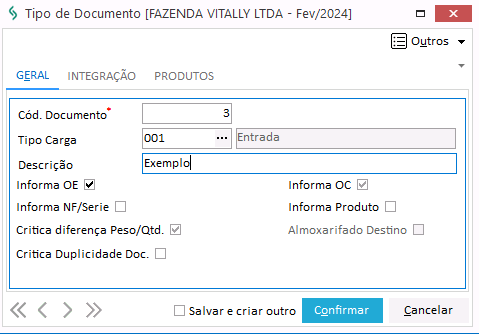
Observações sobre as informações registradas:
- Quando a pesagem for a tela de Entrada e o tipo de carga Entrada, o peso será gravado no Bruto.
- Se o tipo de carga for a tela de Saída (o veículo está entrando vazio), o peso será gravado na Tara.
- Caso a pesagem for a tela de Saída e o tipo de carga Entrada, o peso será gravado na Tara.Qquando for do tipo de carga Saída, ou seja, o veículo está saindo cheio, o peso será gravado no Bruto.
- Ao utilizar o módulo de Vendas do Mega, e desejar utilizar os dados de uma Ordem De Expedição (OE), ao acessar a tela de Entrada de Pesagem Diversos, deverá pressionar no teclado (F5). Aparecerá uma tela onde serão informados o tipo de carga, tipo de documento e a ordem de expedição.
Utilize esta guia para registrar as informações relacionadas a Integração com o módulo de Materiais. Os campos a serem informados nela, são:
- Integração com Materiais: Informe Sim, para indicar que há integração do respectivo tipo de documento com Materiais e, indique Não, se não houver integração. .
XOs demais campos da tela só serão habilitados se este campo for informado com Sim.
- Referência e Atributo: Informe a característica e o atributo de referência para o documento, nos respectivod campos;
- Ação: Informe o tipo de ação relacionada ao respectivo documento;
- Projeto e Centro de Custo: Informe o projeto e o centro de custo relacionados ao documento, nos respectivos campos.
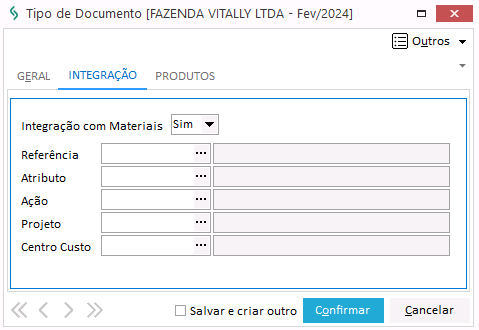
Nesta guia devem ser registrados os produtos asssociados ao respectivo documento. Para registrar um produto:
- Clique em +Inserir, na guia Produtos;
- Informe, no campo Código Produto, o produto que deseja associar ao respectivo documento;
- Clique em Confirmar, no menu lateral direito, para salvar a associação.

- Clique em Confirmar para salvar o novo tipo de documento.
- Acesse o caminho: Mega Agro > Balança > Cadastros > Tipo de Documento;
- Selecione o registro do documento que deseja alterar;
- Clique em Editar;
- Altere os campos desejados de acordo com as possibilidade de cada guia:
Todos os campos podem ser alterados, com exceção de Cód. Documento.
Todos os campos poderão ser alterados.
É possível acrescentar novos produtos ou excluir produtos associados. Para excluir um produto:
- Selecione o produto que deseja excluir;
- Clique em Excluir, no menu lateral;
- Clique em Sim, na mensagem de confirmação da exclusão.
- Clique em Confirmar para salvar o registro com as alterações feitas.
- Acesse o caminho: Mega Agro > Balança > Cadastros > Tipo de Documento;
- Selecione o registro do documento que deseja excluir;
- Clique em Excluir;
- Clique em Sim, na mensagem de confirmação da exclusão do respectivo documento.
 English
English
 Español
Español

 English
English Español
Español

